Word文档编辑技巧:将双页内容合并为单页
 发布于2024-11-17 阅读(0)
发布于2024-11-17 阅读(0)
扫一扫,手机访问
在微软Word文档中,常常会遇到将两页内容合并为一页的情况,特别是在需要节省纸张时,或者需要打印双面文档时。下面将介绍几种常用的方法来实现这一目标。
方法一:调整页面边距
首先打开Word文档,在菜单栏中找到“页面布局”选项,点击后会弹出页面布局设置的菜单。在这里可以调整页面的边距,包括上下左右的边距。一般来说,将上下边距调小一点可以让内容在一页内显示。你可以尝试将上下边距都设置为0.5英寸,或者更小,以便让内容更好地适应一页内显示。
方法二:调整字体和行间距
另一种方法是通过调整字体大小和行间距来实现将两页内容合并为一页。可以尝试将整篇文档的字体大小调小一些,通常缩小到10号字体或更小即可让内容在一页内显示。同时,还可以调整行间距,将行间距设置为1或更小,以便节省空间。
方法三:使用分栏功能
Word文档中有一个分栏功能,可以将内容分为多栏显示。通过使用分栏功能,可以将原本跨页的内容调整为在同一页内显示。在“页面布局”选项中找到“分栏”功能,选择2栏或更多栏,然后将内容适当调整到不同栏中,即可实现将两页内容显示在一页内。
方法四:调整段落格式
有时候,文档中的段落格式会导致内容跨页显示。可以通过调整段落格式来解决这个问题。可以尝试调整段前段后的间距,将其设置为0,以减少空白行的数量。另外,还可以尝试调整首行缩进和行距,以便让内容更紧凑地显示在一页内。
总的来说,在Word文档中将两页内容合并为一页可以通过多种方法来实现。以上介绍的方法仅仅是一些常用的技巧,实际操作中可能会根据文档的具体情况采取不同的调整方式。希望以上内容能够帮助你更好地编辑Word文档,节省空间,提高效率。
产品推荐
-

售后无忧
立即购买>- DAEMON Tools Lite 10【序列号终身授权 + 中文版 + Win】
-
¥150.00
office旗舰店
-

售后无忧
立即购买>- DAEMON Tools Ultra 5【序列号终身授权 + 中文版 + Win】
-
¥198.00
office旗舰店
-

售后无忧
立即购买>- DAEMON Tools Pro 8【序列号终身授权 + 中文版 + Win】
-
¥189.00
office旗舰店
-

售后无忧
立即购买>- CorelDRAW X8 简体中文【标准版 + Win】
-
¥1788.00
office旗舰店
-
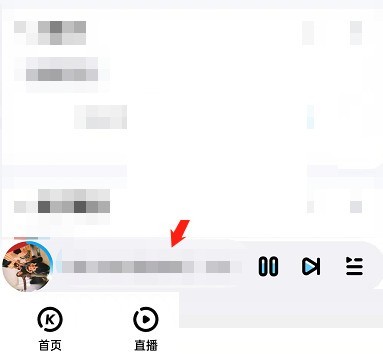 正版软件
正版软件
- 酷狗音乐动感歌词怎么关闭_酷狗音乐动感歌词关闭教程
- 1、首先打开酷狗音乐,点击进入歌曲播放页面。2、然后点击三个点。3、接着点击歌词设置。4、最后找到动感歌词,将右侧开关关闭即可。
- 1分钟前 关闭 酷狗音乐 0
-
 正版软件
正版软件
- 《花小猪》打车怎么预约打车
- 想给花小猪打车?没问题!预约打车轻松又便捷。无论是出行还是旅游,只需几步操作就能轻松预约。提供多种车型选择,包括舒适的轿车、宽敞的SUV和豪华的商务车。还可根据需要选择付款方式,支持现金、支付宝和微信支付。快来预约吧,让花小猪的出行更加便利和舒适!花小猪打车怎么预约打车1、首先打开花小猪APP,进入界面点击下图所示的【你要去哪儿】;2、然后输入目的地位置,选择特价选择;3、接着进入到最新的页面,点击下图箭头所示的位置;4、最后点击如下图所示的【确认呼叫特价】即可完成预约下单。
- 11分钟前 花小猪 0
-
 正版软件
正版软件
- 得物怎么设置支付方式
- 得物这款潮流电商APP,汇聚了全球潮流尖货,无论是潮流穿搭、新品发售、球鞋交易还是潮流资讯,都能在这里找到。它让年轻人能够轻松购得心仪好物,展现个性风采。然而,很多用户在使用得物时,对于如何设置支付方式感到困惑。那么下文中本站小编就将为大家带来这篇详细的步骤攻略,希望能帮助到各位有需要的小伙伴们。得物怎么设置支付方式1、首先点击进入“我的”页面,点击右上角“设置”。2、然后我们点击“支付设置”标识。3、最后在“支付设置”页面根据自己的实际情况设置自己支付方式即可。
- 26分钟前 0
-
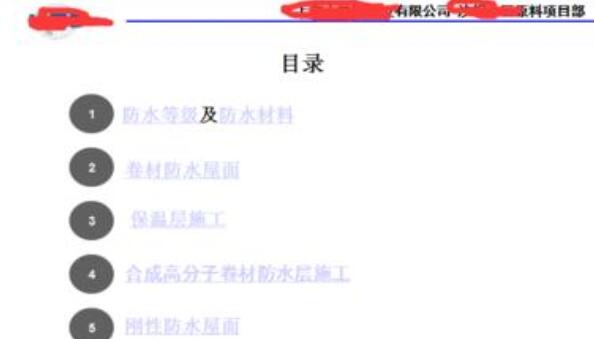 正版软件
正版软件
- PPT中套用或替换其他版式的操作方法
- 打开公司按照模板做的PPT。选择-视图--幻灯片母版。选择第一个,因为它是母版,下面的是母版下属的版式。全选母版的版式内容。将内容粘贴到你需要改版式的位置,如图,随便选择一个版式进行粘贴即可。关闭母版视图,然后全选你要应用的部分,点击版式,找到你设置好的版式应用即可。
- 41分钟前 0
-
 正版软件
正版软件
- 12306火车票怎么查询
- 12306火车票怎么查询?铁路12306APP中是可以购买火车票随时的查询,但是多数的小伙伴不知道12306火车票如何的查询,接下来就是小编为用户带来的12306火车票查询方法图文教程,感兴趣的用户快来一起看看吧!12306火车票怎么查询1、首先打开铁路12306APP,进入首页面选择你需要购买地点的车票;2、然后挑战到下图的位置,选择你需要车次付款之后可以查询火车票。
- 56分钟前 火车票 0
相关推荐
热门关注
-

- Xshell 6 简体中文
- ¥899.00-¥1149.00
-

- DaVinci Resolve Studio 16 简体中文
- ¥2550.00-¥2550.00
-

- Camtasia 2019 简体中文
- ¥689.00-¥689.00
-

- Luminar 3 简体中文
- ¥288.00-¥288.00
-

- Apowersoft 录屏王 简体中文
- ¥129.00-¥339.00








